Kaip naudoti "Sierra" paveikslėlį vaizdo režimu su "Netflix", "YouTube" ir kitomis nepalaikomomis svetainėmis

macOS Sierra paveikslėlis vaizdo režimu iš esmės nepalaiko "Netflix" ir "YouTube", bet "Safari" pratęsimas prideda
Atsisiųsti Install Pied PíPer
Priedas, PiedPíPer, nepateikiamas oficialioje "Safari Extensions" galerijoje nuo šio rašymo dienos. Laimei, vis dar lengva įdiegti. Eikite į "GitHub" puslapio "Pied PíPer" puslapį, tada atsisiųskite "Installable Version" su plėtiniu .safariextz.
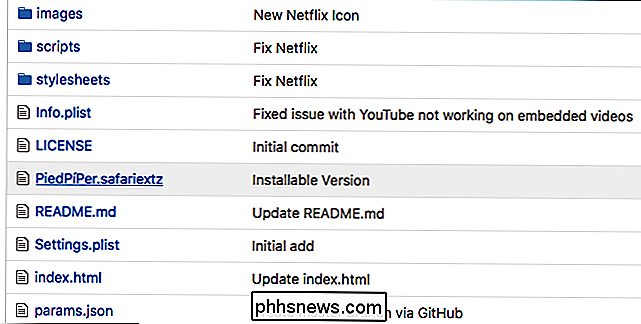
Kai tai padarysite, failą rasite failo atsisiuntimo aplanke.
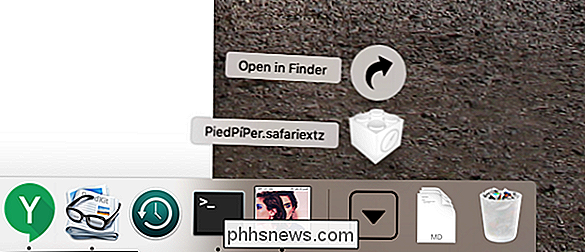
Eik į priekį ir spustelėkite tai, ir jums bus paklausta, ar norite įdiegti. Spustelėkite "Pasitikėti".
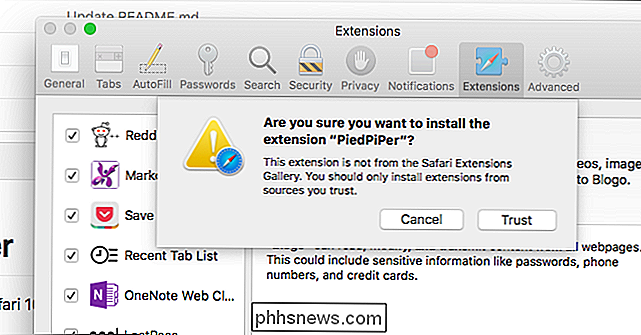
Dabar pratęsimas veikia ir veikia! Pažiūrėkime "Netflix" ir "YouTube" naudodami paveikslėlį vaizdo režime
Norėdami pradėti, eikime į "YouTube" ir surasime išsamią politinę analizę.
Kaip aš subtiliai nurodžiau paveikslėlyje žemiau , čia yra naujas mygtukas. Spustelėkite šią ...
... ir vaizdo įrašas iššokės.
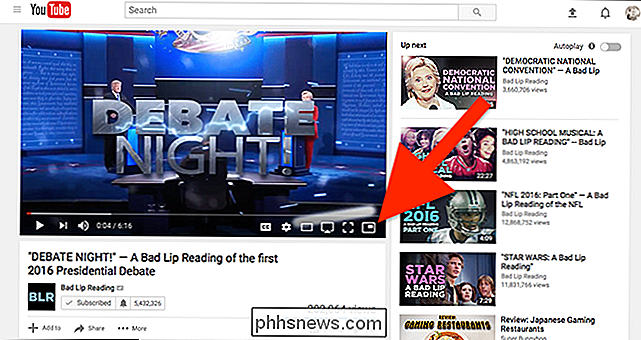
Žinoma, "YouTube" jau dirbo "Picture In Picture" režimu, greitai dukart spustelėkite dešiniuoju pelės klavišu. Bet "Netflix" visai neveikė. Tačiau eikite į bet kurį "Netflix" vaizdo įrašą, įdiegę "PiedPiPer", ir pamatysite dar vieną naują mygtuką.
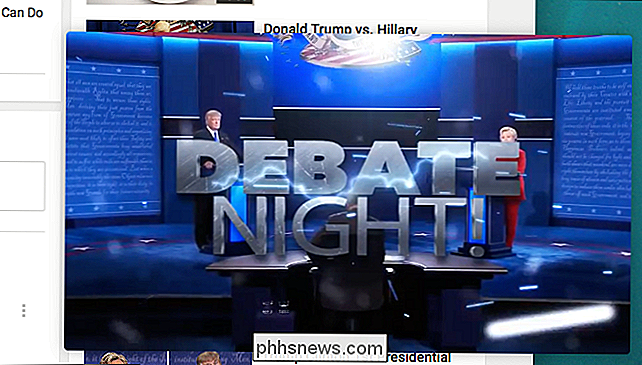
Eik į priekį ir spustelėkite, o jūsų vaizdo įrašas pasirodys iš "Netflix".
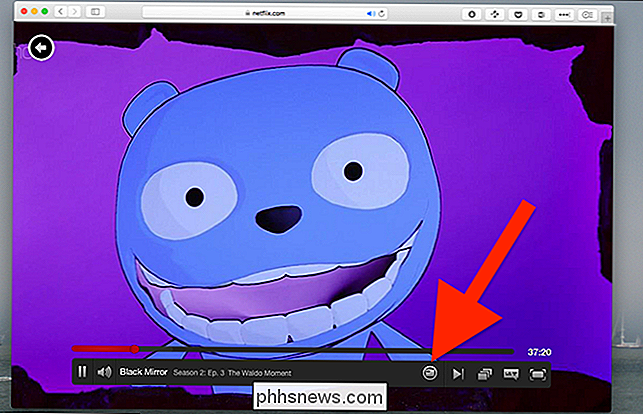
Šis plėtinys palaiko dar dvi kitas paslaugas: rašymas: "Daily Motion" vaizdo įrašų svetainė ir "Plex" interneto sąsaja. Taigi, jūsų ekrano kampe galite žiūrėti visą turinį naujo turinio.

Tačiau man Netflix čia yra pagrindinė atrakcija. Tikimės, kad kada nors "Netflix" pasiūlys palaikymą natively, tačiau šiuo metu šis pratęsimas yra puikus kliūtis.

Kaip pasiekti kūrėjo parinktis ir įgalinti USB derinimą naudojant "Android"
Atgal į "Android 4.2", "Google" paslėpė kūrėjo parinktis. Kadangi daugeliui "įprastų" naudotojų nereikia naudotis funkcija, tai veda į mažiau painiavą, kad nebūtų matoma. Jei jums reikia įjungti kūrėjo nustatymą, pvz., "USB derinimas", galite atidaryti meniu "Kūrėjo parinktys" greitai naršyti į meniu Nustatymai skyriuje "Apie telefoną".

Kaip ištrinti el. Pašto žinutes savo iPhone ar iPad
Jei naudojate "Mail" savo "iPhone" ar "iPad", tada tikriausiai pastebėjote, kad pranešimų ištrynimas yra labai sunkus - pagal nutylėjimą yra tik mygtukas "Archyvas". Tačiau yra būdas perkelti pranešimus į šiukšliadėžę. Tai tiesiog nėra intuityvi. Paprasčiau tariant, daugelis iš mūsų nenori archyvuoti kiekvieno el.



